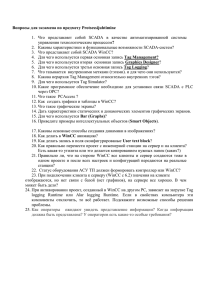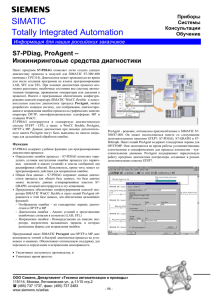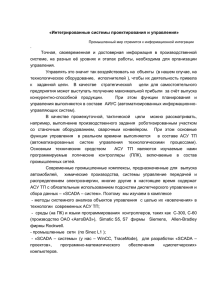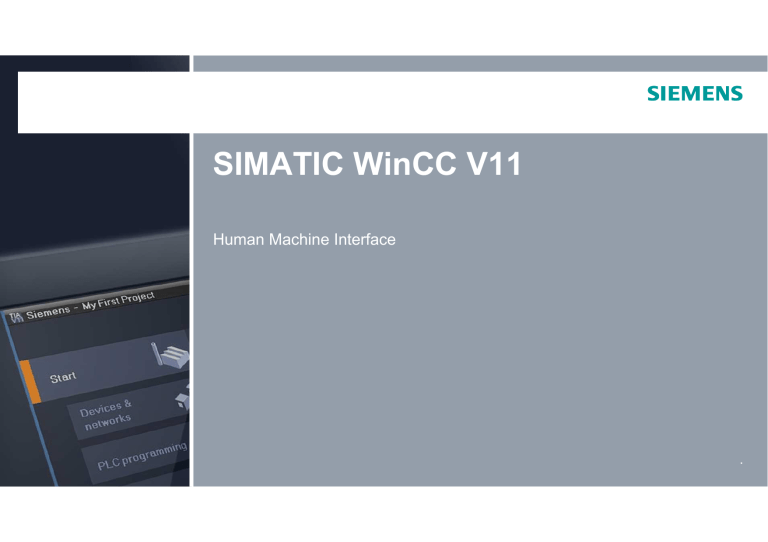
SIMATIC WinCC V11 Human Machine Interface . SIMATIC WinCC V11 HMI Overview Devices & Screens HMI Tags Alarms Logging Recipes Scripting Scheduled tasks User administration Reports Other . Engineering Edition SIMATIC WinCC V11 Версии среды разработки WinCC V11 – единообразная среда разработки для всех систем HMI WinCC Professional 512, 4k, max. PowerTags WinCC Advanced WinCC Comfort WinCC Basic Target systems Runtime Basic Panels Page 3 Comfort Panels, Panels x77, Mobile Panels WinCC Runtime Advanced (Single) Single Station … based on WinCC flexible RT WinCC Runtime Professional (SCADA, max 64K) SCADA System … based on WinCC V7 Runtime I IA AS CS2 FA SIMATIC WinCC V11 – визуализация на машинном уровне Что означает WinCC V11 на машинном уровне? Возможна миграция многих приложений WinCC flexible. Функциональность подобная WinCC flexible 2008 SP2 Сейчас включены в базовый пакет: OPC Server (ранее: опция OPC Server) Часть функциональности опций Sm@rtService и Sm@rtAccess Опции WinCC Recipes (опция только для систем на основе ПК, на панелях включен в базовый пакет) WinCC Logging (ранее: Archives, опция только для систем на основе ПК, на панелях включен в базовый пакет) WinCC Sm@rtServer (ранее: Sm@rtService, Sm@rtAccess) WinCC Audit WinAC MP SIMATIC Logon Page 4 I IA AS CS2 FA SIMATIC WinCC V11 - SCADA Функциональность Что значит приложения SCADA в WinCC V11? реализовано на основе WinCC V11. 75% существующих приложений WinCC может быть Базовая функциональность подобна WinCC V7.0 SP2 Структура количества тегов в лицензиях: до 64k Power Tags – средний размер проектов Конфигурации: Single station - и Multi user (Client/Server) Сейчас включены в базовый пакет: WinCC OLE DB, OPC Server (ранее: Connectivity Pack) RT Interfaces (ранее: ODK) Опции WinCC Server / Client, WinCC Logging (ранее: Archives) WinCC Recipes (ранее: User Archives) WinCC WebNavigator, WinCC DataMonitor Дополнительные опции, такие как Redundancy, Multiclient, Audit, планируются в следующих версиях Page 5 I IA AS CS2 FA SIMATIC WinCC V11 Преимущества для HMI Некоторые положения которые более подробно рассмотрены далее… Интеграция разработки … Одинаковые редакторы для всех устройств от панелей до SCADA – одинаковые условия разработки проектов Перенос данных в проекте между панелями и SCADA с помощью Copy & Paste Оптимальная интеграция с STEP7, единая база данных проекта Нет необходимости в координации и синхронизации данных Удобство – ориентация на пользователя и задачи… Прозрачный инжиниринг устройств и топологий сети Концепция общей библиотеки Встроенная Integrated intelligence (…intelligent Drag & Drop) Page 6 I IA AS CS2 FA SIMATIC WinCC V11 Преимущества для HMI Использование целевой системы независимо от объектов HMI … Изменение типа панели Легкий перенос HMI объектов с использованием "Copy & Paste" … перенос интегрированных экранов с панелей в SCADA … включая теги, сообщения, и т.д. Faceplates Комбинация объектов в качестве лицевой панели для создания повторно используемых объектов Централизованная модификация Использование в других устройствах/ проектах Page 7 I IA AS CS2 FA SIMATIC WinCC V11 Преимущества для HMI Примеры эффективного инжиниринга … Основы Все данные и инструменты имеют простую структуру не требующую использования диалоговых окон Объектно-ориентированный интерфейс, например архивирование и алармы могут быть сконфигурированы в свойствах тегов Концепция общей библиотеки для TIA-Portal Встроенные возможности работы с наборами данных для эффективной работы Графический интерфейс проектирования компонент в Hardware и сетевых соединений Редактирование экранов Перенос объектов с использованием механизма Drag & Drop на всех редакторах Быстрые интерфейсы для задания анимации, например передвижения по экрану Линии координат для привязки объектов друг относительно друга и комфортной работы со слоями Page 8 I IA AS CS2 FA SIMATIC WinCC V11 Преимущества для HMI Дополнительно … Инжиниринг Символическая адресация для S7-1200 – в среде разработки и среде исполнения Новая библиотека объектов Device wizard – оптимальная поддержка для конфигурируемых устройств Синхронизация времени – легкость реализации Конфигурирование на основе IP – адресов для панелей Среда исполнения F(x) Control – для панелей серии Comfort и Runtime Advanced Расширение функций рецептов – выгрузка записей в проект в среде проектирования Новые коммуникационные драйверы (Mitsubishi MC TCP/IP, Allen-Bradley EtherNet/IP, OPC UA Client) OPC UA Server для Runtime Professional (SCADA) Page 9 I IA AS CS2 FA SIMATIC WinCC V11 HMI Overview Devices & Screens HMI Tags Alarms Logging Recipes Scripting Scheduled tasks User administration Reports Other . SIMATIC WinCC V11 Добавление в проект новой панели HMI Overview Add new Comfort Panel Devices & Screens HMI Tags Alarms Logging Recipes Add new… Scripting Scheduled tasks User administration Reports Other Page 11 ... Or directly Drag & Drop from the Catalog… For internal use only / © Siemens AG 2010. All Rights Reserved. I IA AS CS2 FA SIMATIC WinCC V11 Конфигурирование приложений SCADA PC-Station с WinCC Professional в качестве WinCC Single station Конфигурирование Hardware "Add new device" WinCC RT Professional Communication processor Add new… Connecting AS in "Network view" Page 12 I IA AS CS2 FA SIMATIC WinCC V11 Легкая настройка SCADA Server / Client систем WinCC Client, соединение между WinCC Server и Client PC-Station с WinCC Client PC или Panel PC, например 477C Application: WinCC Client Настройка соединения Server / Client с помощью Drag & Drop Графические редакторы для конфигурирования hardware и сетей Быстрое и интуитивное конфигурирование Визуальная диагностика в Online-Mode Page 13 I IA AS CS2 FA SIMATIC WinCC V11 Конфигурирование экранов Title bar shows clearly the corresponding device HMI Overview Devices & Screens HMI Tags Toolbar Alarms Logging Recipes HMI Station with Name and Type Scripting Scheduled tasks User administration Screen configuration Tools Reports Other Page 14 For internal use only / © Siemens AG 2010. All Rights Reserved. I IA AS CS2 FA SIMATIC WinCC V11 Конфигурирование экранов HMI Overview Дерево проекта – структура Devices & Screens Структура HMI - Stations HMI Tags Структура экранов Понятная структура объектов Alarms Logging Добавление новой группы Recipes Scripting Scheduled tasks User administration Reports Дерево проекта – легкая идентификация и определение стартового экрана Other Определение стартового экрана Page 15 Стартовый экран For internal use only / © Siemens AG 2010. All Rights Reserved. I IA AS CS2 FA SIMATIC WinCC V11 Конфигурирование экранов – Inspector window Конфигурирование свойств в окне настроек Вывод свойств в зависимости от выбранных объектов на экране Конфигурирование динамики Переключение между свойствами объектов, настройкой динамики и событий Конфигурирование событий Прямой доступ к свойствам группы объектов Прямой доступ к свойствам группы объектов Page 16 I IA AS CS2 FA SIMATIC WinCC V11 Конфигурирование экранов – Toolbox Простое проектирование Перенос посредством Drag & Drop объектов на экран Быстрое изменение основных свойств посредством панели инструментов Изменение свойств через inspector window Множественное выделение для изменения свойств Легкая подгонка расположения объектов на экране с использованием панели инструментов Page 17 Toolbar для изменения свойств и подгонки расположения объектов Прямое редактирование текста Inspector window для настройки свойств, анимации и событий Drag & Drop of objects I IA AS CS2 FA SIMATIC WinCC V11 Конфигурирование экранов – новая библиотека объектов HMI Overview Для Panels, WinCC Runtime Advanced и WinCC Runtime Professional Devices & Screens HMI Tags Alarms Logging Recipes Scripting Scheduled tasks User administration Reports Other Page 18 For internal use only / © Siemens AG 2010. All Rights Reserved. I IA AS CS2 FA SIMATIC WinCC V11 Конфигурирование экранов – расположение (Grid) Легкая разработка – Layout mode Возможные варианты привязки Определение привязки расположения объектов при их размещении на экране Без привязки Задание размера сетки Привязка к координатам других объектов Привязка к сетке Привязка к координатам других объектов Вывод координат в точке курсора при перемещении объектов Page 19 I IA AS CS2 FA SIMATIC WinCC V11 Конфигурирование экранов– расположение (Layers) Удобное проектирование – слои HMI Overview Devices & Screens HMI Tags 1 Переименование слоев Alarms 2 Переименование объектов Перемещение объектов между слоями 3 посредством Drag & Drop Logging Recipes Scripting Прямой доступ к пересекающимся объектам Scheduled tasks User administration 4 Видимость групповых и простых объектов 5 Управление видимостью слоев во время проектирования Reports Other Page 20 5 3 1 4 For internal use only / © Siemens AG 2010. All Rights Reserved. I IA AS CS2 FA SIMATIC WinCC V11 Конфигурирование экранов – смена экранов Легкое проектирование смены экранов Перенос экранов с помощью Drag & Drop... ... Из дерева проекта.... ... Или из details view.... ... Автоматическое создание кнопки с навигацией экранов Возможно множественное выделение Автоматическое добавление системных функций Page 21 I IA AS CS2 FA SIMATIC WinCC V11 Конфигурирование экранов – создание динамики Panel & SCADA предлагает готовые настройки для управления видимостью, перемещением, управлением Конфигурирование динамики перемещения посредством Drag & Drop Легкое конфигурирование динамики Drag & Drop of movement animation to an object Dynamic sampling for the animation Adjust the end position for the movement Copy animations to other objects Adjust the end position Page 22 Configuration of animations in inspector window Select tag for movement animation and configure animation range I IA AS CS2 FA SIMATIC WinCC V11 Конфигурирование экранов – События Легкое конфигурирование событий посредством списка функций для Panel & SCADA Системные функции объектов – события Предопределенные функции для многих задач в среде исполнения События объектов Новое для SCADA Пример Установка бита внутри тега, SetBitInTag или Stop Runtime … Нет необходимости в знании программных языков Системные функции отсортированы по различным категориям Системные функции применимы в списке функций или в скриптах Page 23 I IA AS CS2 FA SIMATIC WinCC V11 Конфигурирование экранов – текстовые & графические списки Текстовые & графические списки легко конфигурируются и используются Panel & SCADA Конфигурирование графических списков Создание графического списка Выбор типа списка Configure graphics Drag & Drop of graphics Прямой доступ к графической библиотеке или своей графике Новое для SCADA Page 24 Определение значения тега для вывода графики в среде исполнения I IA AS CS2 FA SIMATIC WinCC V11 Конфигурирование экранов – текстовые и графические списки Использование графического списка в Окно редактора графических списков Graphic i/o – field Button Использование Drag & Drop в случае графического списка ... на экране автоматически создается graphic i/o – field связанный с этим графическим списком Page 25 Создание посредством Drag & Drop нового graphic i/o связанного с графическим списком I IA AS CS2 FA SIMATIC WinCC V11 Конфигурирование экранов – текстовые и графические списки 1 Текстовые списки, например для выбора оператора Текстовые списки на нескольких языках 2 Независимы от тегов и объектов Посредством Drag & Drop текстового списка на экран или выбор в symbolic i/o – field Drop down field in runtime Новое для SCADA Проектирование 1 Создание текстового списка 2 Привязка текста к различным значениям 3 Размещение symbolic i/o – field на экране Page 26 3 I IA AS CS2 FA SIMATIC WinCC V11 Panel Конфигурирование экранов – создание и использование templates Легкое проектирование и использование templates в визуализации машинного уровня Работа с templates 1 Drag & Drop from project tree on a screen Только для панелей Возможны несколько templates 2 Drag & Drop from details view Легкая привязка к экрану Различные возможности 1 2 3 привязки Selection in screen properties Page 27 3 I IA AS CS2 FA SIMATIC WinCC V11 Panel Конфигурирование экранов – f(x) TrendControl Новое: F(x) Trend Control для Comfort Panels и RT Advanced F(x) Trend Control Вывод как текущих значений тегов, так и из архива Toolbar Изменяемые в среде исполнения оси F(x) Control in Toolbox Возможны несколько x- и y-осей Панель управления, например для изменения временных значений шкалы xProperties of Control Page 28 I IA AS CS2 FA SIMATIC WinCC V11 SCADA Конфигурирование экранов – дизайн и навигация экранов SCADA предлагает централизованное создание и модификацию с простой навигацией в проекте 1 Вид объекта уникален для проекта и настраивается в редакторе "Designs" Централизованное определение вида объектов 2 Удобное создание "Windows-подобной" навигации в проекте в редакторе "Menus & Toolbars" 2 1 Page 29 Look & Feel for a button project wide Функциональный список или VB-Script как событие I IA AS CS2 FA SIMATIC WinCC V11 SCADA Свойства объекта – отдельная закладка для свойств в окне настройки объекта Статические свойства задаются в закладке Properties Разбиение настроек объекта на свойства, анимацию и события Для SCADA при необходимости может использоваться расширенная настройка динамизации свойств объекта Switch between category view / property list Category view for quick, easy configuration of object properties Property list offers advanced possibilities for complex dynamizations Page 30 I IA AS CS2 FA SIMATIC WinCC V11 SCADA Свойства объекта – Category view vs. Property list Расширенные возможности задания динамических свойств объекта для SCADA Условия Показан список свойств Возможности Если не хватает для проектирования задания статических свойств и возможностей анимации, то тогда… Создание динамики посредством Tag VB – Script или C – Script Page 31 I IA AS CS2 FA SIMATIC WinCC V11 Суммарная таблица доступных объектов для различных устройств HMI RT Professional + + + Elements Панели и RT Advanced + Basic objects Basic Panels + Page 32 + Controls * nur Mobil Panel * only RT Advanced and Comfort Panel I IA AS CS2 FA SIMATIC WinCC V11 Таблица возможностей для панелей и SCADA Проектирование экранов со статикой и динамикой объектов Единая среда проектирования для Panel и SCADA Одинаковые редакторы и объекты Использование одних и тех же экранов и объектов для различных устройств Panel MP, Comfort Panel, RT Advanced RT Professional Grouping screens Alignment / Snap lines Category view (static) Property list with Dyn. Animations Layers Easy screen change Templates Text- and graphiclists Designs / Menu&Toolbars Page 33 I IA AS CS2 FA SIMATIC WinCC V11 HMI Overview Devices & Screens HMI Tags Alarms Logging Recipes Scripting Scheduled tasks User administration Reports Other . SIMATIC WinCC V11 Коммуникации HMI – PLC HMI Overview Автоматическое и легкое создание коннекции к PLC Devices & Screens HMI Tags Alarms Logging Три варианта: 1. "Device Wizard" для конфигурирования панелей 1 Recipes Scripting Scheduled tasks User administration Reports Other 2. Автоматическое создание коннекции при использовании Drag & Drop для тегов PLC 3. Графическое конфигурирование в редакторе "Devices & networks" 1 HMI-connection 2 Редактор "Devices & networks" для соединений с контроллерами Siemens 2 Drag & Drop to the partner 3 Connection parameters Page 35 3 For internal use only / © Siemens AG 2010. All Rights Reserved. I IA AS CS2 FA SIMATIC WinCC V11 Коммуникационные драйвера панелей / RT Advanced HMI Overview Очень легкое конфигурирование коммуникаций между HMI - PLC Devices & Screens HMI Tags Alarms Logging Recipes Scripting Scheduled tasks User administration Reports Other Настройка связи с S7-300/400 и S7-1200 делается в "Devices & networks" Настройка подключения к другим PLC делается в редакторе "Connections" HMI Драйвера для контроллеров других фирм зависят от моделей устройств, подробности в документации Новое для панелей: OPC UA (only DA) Client Нет поддержки для SIMATIC S5 Коммуникационный драйвер Page 36 For internal use only / © Siemens AG 2010. All Rights Reserved. I IA AS CS2 FA SIMATIC WinCC V11 Коммуникации к контроллерам SIMATIC S7-1200 Коммуникационный драйвер к S7-1200 для Panel и SCADA Коммуникационный канал для SCADA Новый коммуникационный канал для HMI Доступ к тегам в среде исполнения с использованием символических имен Изменения в PLC не ведут к изменению свойств тегов в HMI Упрощенная процедура настройки синхронизации времени с S7-1200 для панелей (начиная с Windows CE5.0) Поддержка сервиса системной диагностики Упрощенное задание синхронизации времени без использования интерфейсных областей Замечание: необходимо обновление S7-1200 до FW 2.0 Page 37 I IA AS CS2 FA SIMATIC WinCC V11 Коммуникационные драйвера для SCADA HMI Overview Поддержка других систем автоматизации … Devices & Screens HMI Tags Alarms Logging Recipes Scripting Scheduled tasks S7-300/400 и S7-1200 настраиваются в "Devices & networks" Настройка соединения к другим PLC делается в редакторе "Connections" WinCC V11 Professional имеет драйвера для: User administration SIMATIC S7-300/400, S7-1200 Reports Allen-Bradley EtherNet/IP Other Mitsubishi MC TCP/IP, Modicon Modbus TCP/IP OPC (UA, DA / XML DA) Нет поддержки SIMATIC S5 Коммуникационный драйвер Page 38 For internal use only / © Siemens AG 2010. All Rights Reserved. I IA AS CS2 FA SIMATIC WinCC V11 HMI Tags – структурирование Легкое структурирование тегов HMI – таблицы тегов HMI таблица тегов Конфигурирование тегов по разным таблицам, например для представления структуры предприятия Вывод всех тегов Содержит внутренние и внешние теги Не зависит от коммуникационного канала Создание новой таблицы тегов Копирование таблиц тегов между разными устройствами Замечание Определяемая пользователем таблица тегов Имя таблицы тегов не является частью имени тега Имена тегов должны быть уникальны для устройства Page 39 Детализированный вид для выделенных тегов I IA AS CS2 FA SIMATIC WinCC V11 HMI теги – конфигурирование Создание внутренних тегов HMI С помощьюVia "Add new.." в таблице тегов 2 HMI теги с привязкой к PLC (четыре возможности) 1. Создать тег и выбрать из адресов PLC 2. 2Используя Drag & Drop теги PLC, или теги DB 3. Используя Drag & Drop тег PLC прямо на экран Drag & Drop of PLC Tags, means manual creation in HMI not necessary 4. Directly browse to PLC tag at point of use Если нет нужного коммуникационного соединения, оно будет автоматически создано Page 40 I IA AS CS2 FA SIMATIC WinCC V11 Проектирование экранов – доступ к тегам PLC Легкое проектирование – доступ к тегам PLC Прямой доступ к тегам PLC Посредством Drag & Drop тега PLC на экран... ... Автоматически создается /o-field,... ... Создается тег HMI с привязкой к тегу PLC... ... И соединяется тег к i/o – field Если нет нужного коммуникационного соединения, оно будет автоматически создано в фоновом режиме Page 41 I IA AS CS2 FA SIMATIC WinCC V11 HMI тег – доступ из HMI к data block Управление доступом для DB – теги для прозрачного проектирования в HMI Доступ к DB – тегам из HMI Определение для HMI доступных данных Visible Только теги помеченные как "Visible in HMI", могут быть выбраны напрямую в HMI Только теги помеченные как "Can be reached…" могут иметь доступ из HMI Параметры HMI в PLC Reachable Page 42 I IA AS CS2 FA SIMATIC WinCC V11 HMI теги – конфигурирование Множественное создание тегов в редакторе тегов Drag down at tag Automatically new tags from same data type are created... Display of number of tags that will be created ... addresses are incremented... ... Afterwards reconnect symbols Page 43 I IA AS CS2 FA SIMATIC WinCC V11 HMI теги – структуры Использование структуры элементов на экране Structure tag in editor Конфигурирование структуры в библиотеке Создание тега HMI с типом данной структуры Использование структуры даже вне faceplates Использование с faceplates (далее) Use of structure elements Page 44 I IA AS CS2 FA SIMATIC WinCC V11 HMI Tags – Summary Интеграция контроллера и HMI – легкое конфигурирование Использование Drag & Drop между редакторами Drag & drop of PLC tag, e.g.. from tag editor, program editor, device view into HMI automatically creates connection, HMI tag and i/o – field Data consistency within the complete project Renamed symbols are automatically updated in all editors Changed PLC tags are updated at the HMI Additional Structuring of tags Easy mass data creation, Office-like Data types between PLC & HMI unified, according IEC (e.g.. Float -> Real) Structure types (HmiUDTs) are created in project library "Connect matching PLC tag" allows easy connection of PLC tag at the HMI tag Page 45 I IA AS CS2 FA SIMATIC WinCC V11 HMI Overview Devices & Screens HMI Tags Alarms Logging Recipes Scripting Scheduled tasks User administration Reports Page 46 Other I IA AS CS2 FA SIMATIC WinCC V11 Сообщения – конфигурирование Конфигурирование сообщений прямо из тригера Объектно-ориентированное конфигурирование сообщений Сообщения могут настраиваться прямо в свойствах тега HMI Selection of alarm tag То же самое в свойствах сообщения Пример: Analog alarm Configuration of alarms Выбор класса сообщения на основе устройства или на основе проекта ("Common data") Parameter of alarm Page 47 I IA AS CS2 FA SIMATIC WinCC V11 Сообщения – конфигурирование Редактор "HMI alarms" для конфигурирования сообщений Import / Export of alarms Обзор всех сообщений и устройств Соответствующее создание данных Assumption of properties by "drag down" Конфигурирование классов и групп сообщений Конфигурирование архивирования класса сообщений Switch between the categories Page 48 Properties are adopted I IA AS CS2 FA SIMATIC WinCC V11 Сообщения – конфигурирование Уникальные классы сообщений в контроллере – сообщения (например AlarmS) между PLC, Panel и SCADA Alarm classes UP TO NOW NEW unique alarm classes in TIA Portal STEP 7 WinCC flexible WinCC STEP 7 WinCC Advanced WinCC Professional Alarm – high S7 messages Alarm > Alarm High My Alarm Class High Alarm – low S7 messages Alarm > Alarm low My Alarm Class Low Warning S7 warning Warning > Warning My Warning Operator message S7 operator input Operator message My Operator Message User defined alarm class Ранее: различные имена классов Сейчас: централизованный редактор для редактирования классов сообщений Использование уникальных классов сообщений как для PLC, та и для HMI Project global editor Page 49 I IA AS CS2 FA SIMATIC WinCC V11 Сообщения – вывод на панели Вывод сообщений в рантайме Alarm view Может быть размещено на экране и на templates После размещения на экране в редакторе экранов, в среде выполнения не изменяет положения на экране Alarm window Может быть размещено в global window Popup – window (может менять положение), которое может быть показано на любом экране Alarm indicator Может быть размещен в global window Popup,который может выводиться автоматически в среде исполнения Показывает количество активных алармов Page 50 I IA AS CS2 FA SIMATIC WinCC V11 Сообщения – вывод на панели Окно системной диагностики Вид на системную диагностику Вывод состояния системы завода Возможна точная диагностика прямо на панели Может быть использовано в Comfort Panel Page 51 Символы показывают диагностическое состояние отдельных компонент I IA AS CS2 FA SIMATIC WinCC V11 Сообщения – архивирование на панели Настройка архивирования в редакторе "Historical data" Создание архива Выбор его места расположения Выбор архива в свойствах класса сообщений Configure alarm log ... ... Set the log at the alarm class to log all alarms from this class Page 52 I IA AS CS2 FA SIMATIC WinCC V11 Сообщения – вывод архивных сообщений на панели Вывод архивных сообщений Drag & Drop of alarm view to a screen Выбор сообщений для вывода на экран Новое - большего размера кнопки для лучшего сенсорного управления Current alarms Alarm buffer Diagnostic buffer of PLC Alarm log Дополнительные фильтры для классов сообщений выводимых на экран Выбор источника Page 53 I IA AS CS2 FA SIMATIC WinCC V11 Сообщения – конфигурирование SCADA SCADA – специфическая настройка Легкое конфигурирование событий для событий вызывающих сообщения Блоки текстов для дополнительной информации сообщений Вместо классов/типов сообщений сейчас есть только уникальные классы сообщений Пользовательские сообщения, могут быть вызваны например при нажатии кнопки (с вызовом скрипта) Выбор типа сообщений в редакторе "HMI alarms" Блоки текстов для дополнительной информации. Page 54 I IA AS CS2 FA SIMATIC WinCC V11 Сообщения – система сообщений для SCADA Вывод архивных сообщений – Configuration / Runtime С помощью Drag & Drop разместить таблицу на экране Конфигурирование нужных для вывода сообщений Пользовательские настройки, например для отдельных частей производства Page 55 Configuration of desired alarm display, filter, toolbar, etc. I IA AS CS2 FA SIMATIC WinCC V11 Сообщения – суммарная информация Сообщения HMI поддерживают разные процедуры генерации сообщений в PLC и HMI System defined alarms HMI Systemalarms Page 56 HMI PLC Diagnostic alarms (S7, SIMOTION) No configuration in WinCC User defined alarms System error (RSE) (AlarmD, AlarmS, Alarm8…) Alarm8 only supported by SCADA Analog alarms PLC alarms PLC Discrete alarms User alarms only for SCADA PLC alarms User alarms I IA AS CS2 FA SIMATIC WinCC V11 HMI Overview Devices & Screens HMI Tags Alarms Logging Recipes Scripting Scheduled tasks User administration Reports . SIMATIC WinCC V11 Архивирование тегов - конфигурирование HMI Overview Настройка архивирования тега прямо в свойствах тега… Devices & Screens HMI Tags Alarms Logging Recipes Архивирование тегов Комфортное и объектноориентированное конфигурирование тега Select tag... 1 Scripting Scheduled tasks ... configure archive... 1 User administration Выбор тега HMI Reports 2 …архива и типа архива Other 3 Настроить параметры архивирования (цикл и т.п.). 2 ... and define archiving parameter 3 Page 58 For internal use only / © Siemens AG 2010. All Rights Reserved. I IA AS CS2 FA SIMATIC WinCC V11 Архивирование - редактор "Historical data" …или прямо в редакторе "Historical data" Обзор всех тегов архива ... Выбор архивов тегов и сообщений Удобно для работы с множеством данных Открыть редактор архивов ... ... Выбор или добавление нового архива ... ... Настройка архивных тегов ... ... Настройка свойств архива или архивируемого тега в зависимости от выбора Page 59 I IA AS CS2 FA SIMATIC WinCC V11 Архивирование – визуализация архивных данных на панели Визуализация архивных данных С помощью Drag & Drop разместить Trend view на экране Новые,более крупные кнопки для удобства работы с сенсорным экраном в Runtime Вывод архивных тегов в среде исполнения ... Добавить новый тренд ... ... выбрать "data log" как тип данных... Page 60 ... и выбрать архивный тег I IA AS CS2 FA SIMATIC WinCC V11 Архивирование - конфигурирование SCADA Одинаковое конфигурирование и расширенные возможности архивирования для SCADA Конфигурирование в принципе такое же как и для панелей, то есть настройка прямо в редакторе тегов или в редакторе "Historical data" Выбор обыкновенного или сжатого архива Хранение архивов ведется в сегментированную SQL базу данных с возможностью долговременного копирования сегментов Сжатые архивы для анализа процесса ("Compressed logs") 1 2 Архивные теги хранят сжатые значения (математических) функций 3 1 sum, mean value, min, max 3 Данные должны быть сохранены ранее в стандартном архиве 2 Page 61 I IA AS CS2 FA SIMATIC WinCC V11 Архивирование – визуализация архивных данных в SCADA Вывод на экран архивных данных - конфигурирование Размещение посредством Drag & Drop элемента просмотра архивных данных на экране Trend- , Table- или Function control для визуализации реальных или архивных данных Ruler control для анализа данных Несколько окон трендов Несколько осей времени и данных Many configuration possibilities for optimal user-defined data-view Доступ из VB-скриптов для динамики обзора данных Пользовательские кнопки Page 62 I IA AS CS2 FA SIMATIC WinCC V11 Архивирование – визуализация архивных данных в SCADA Вывод архивных данных на экран в среде исполнения Очень удобная функциональность для анализа / вычислений, экспорта и т.п.. Edit the data Moveable axis Axis in % Copy selected data On-the-Fly data analysis Export of data Page 63 I IA AS CS2 FA SIMATIC WinCC V11 Суммарная таблица для системы архивирования в WinCC V.11 Одинаковая базовая конфигурация, но расширенные возможности для SCADA Panel SCADA Data storage File-based, Database (RT Advanced) Database Mode of archiving cyclic, on change, on request cyclic, cyclic-selective, on change, on request Smallest archiving cycle 1 sec 500 ms, process-driven archiving with S7-400 (AR_SEND) up to 10 ms Different acquisition / archiving with calculation Calculations Compressed archives Display of data Trend control, F(x) control Trend control, Table control, F(x) control Backup Page 64 I IA AS CS2 FA SIMATIC WinCC V11 HMI Overview Devices & Screens HMI Tags Alarms Logging Recipes Scripting Scheduled tasks User administration Reports Other . SIMATIC WinCC V11 Рецепты Одинаковое управление рецептами в системе проектирования как для панелей, так и для SCADA Единый редактор "Recipes" для конфигурирования и работы с рецептами Экспорт и импорт данных рецептов в среде разработки (CSV) Обмен данными / синхронизация между средой разработки и средой исполнения Рецепты для пользователей SCADA "Recipes" вместо "User Archives" в среде разработки с новым редактором Работа с выделенными данными в ES и RT Views with relations onto recipes Page 66 I IA AS CS2 FA SIMATIC WinCC V11 Рецепты - конфигурирование Конфигурирование рецептов Создание рецепта ... Создание рецепта Добавление элементов Добавление записей рецепта Импорт / Экспорт данных записей ... конфигурирование элементов ... ...свойства рецепта или элементов рецепта в зависимости от выбора... ... Создание новой записи Page 67 I IA AS CS2 FA SIMATIC WinCC V11 Рецепты - экспорт / импорт Экспорт данных рецепта Импорт данных рецепта Легкий обмен данными рецептов между ES и RT Экспорт данных Page 68 Импорт данных рецепта I IA AS CS2 FA SIMATIC WinCC V11 Рецепты – визуализация рецептов на панелях Рецепты в среде исполнения Посредством Drag & Drop разместить Recipe view на экране Обновленные кнопки для удобной работы Новые, более крупные кнопки для облегчения работы с сенсорным экраном Page 69 I IA AS CS2 FA SIMATIC WinCC V11 Рецепты - конфигурирование SCADA Конфигурирование рецептов как для панелей плюс расширенные возможности с recipe view Recipe views для просмотра разных рецептов 1 Recipe view = набор разных элементов (полей) с разных рецептов 2 Connect recipe elements to relations, e.g.. Recipe1.Element1 = Recipe2.Element1 3 Recipe view data могут быть модифицированы в среде исполнения Select recipe or recipe view 3 2 1 Page 70 I IA AS CS2 FA SIMATIC WinCC V11 Рецепты – визуализация данных рецептов в SCADA Рецепты в среде исполнения 1 2 Посредством Drag & Drop разместить recipe view на экране Toolbar easy data handling, export etc. Вывод на экран recipes или views Внешний вид подобный другим элементам управления SCADA 1 2 Page 71 I IA AS CS2 FA SIMATIC WinCC V11 Скрипты – конфигурирование системных функций 1. Системные функции для событий объектов Предопределенные функции для множества задач среды исполнения Событие объекта Пример Установка бита в теге или остановка среды исполнения… Нет необходимости в знании языков программирования Системные функции могут использоваться в списке функций или в скриптах Page 72 Системные функции отсортированные по категориям I IA AS CS2 FA SIMATIC WinCC V11 Скрипты – конфигурирование системных функций Системные функции и VB-скрипты для динамизации событий объектов … Динамизация объектов посредством функциональных списков Change to tab "Events" ... ... comfortable via drop-down box ... Symbol shows already configured function ... or by means of Intellisense ... Configure the function ... Page 73 I IA AS CS2 FA SIMATIC WinCC V11 HMI Overview Devices & Screens HMI Tags Alarms Logging Recipes Scripting Scheduled tasks User administration Reports Other . SIMATIC WinCC V11 Скрипты – конфигурирование пользовательских VB-скриптов Пользовательские функции VB для повторного использования Intellisense, Access to objects, System functions, Constants Конфигурируются в редакторе "Scripts" Могут повторно использоваться во всем проекте Syntax-check Могут использовать системные функции Подобны "Project function" в WinCC Classic Пример Функции расчета … Page 75 Name and parameter System functions I IA AS CS2 FA SIMATIC WinCC V11 Скрипты – конфигурирование пользовательских VB-скриптов …plus user-defined VB-scripts for recurring usage. Toolbar Code templates Editor Drag & Drop of objects Script properties Function assistant Page 76 I IA AS CS2 FA SIMATIC WinCC V11 Скрипты – конфигурирование пользовательских VB-скриптов Редактор скриптов – функциональность Intellisense ( <Ctrl + Space> ) Access to objects <Ctrl+J> Parameter info Function assistant Different colors for marking of key words, objects and functions Automatic indent Bookmarks Bookmarks Page 77 I IA AS CS2 FA SIMATIC WinCC V11 Скрипты – конфигурирование пользовательских VB-скриптов Редактор скриптов – функциональность Проверка синтаксиса Start syntax-check ... double-click on errormessage, jumps to error location ... Compile window with error messages ... Page 78 I IA AS CS2 FA SIMATIC WinCC V11 Скрипты – конфигурирование пользовательских VB-скриптов Редактор скриптов – объектная модель 1 Доступ к экранам, ... ... экранным объектам ... ... и свойствам ... ... посредством Intellisense 2 Доступ к объекту с комбинацией клавиш <Ctrl+J> 3 4 Page 79 I IA AS CS2 FA SIMATIC WinCC V11 Скрипты – возможности для SCADA Расширенные возможности и упрощения основанные на скриптах для панелей Возможности для SCADA Системные функции, VB-scripts Дополнительно C-script, интеграция C-Header files Могут использоваться в списке функций, пользовательских функциях или локальных скриптах Системные функции вместо C- или VB-скриптов Три случая использования: Event on object -> System function available Event on object with recurring functionality --> C-function, VB-function Event on object with specific functionality -> local script Page 80 I IA AS CS2 FA SIMATIC WinCC V11 SCADA Скрипты – дополнительные системные функции для SCADA Direct connection of WinCC Classic can be realized by means of a system function Example: Open / close a Tube bend via a slider object Event "Change" an Objekt at Slider slider object System function in a function list SetPropertyByProperty = "Direct connection" WinCC Classic 1 Event "Change" of a slider sets the process value to the property "End Angle" of the tube object Additional similar system functions available, e.g.. SetPropertyByConstant SetPropertyByTagIndirect 1 Page 81 I IA AS CS2 FA SIMATIC WinCC V11 Скрипты – Local scripts для объектов в SCADA Local script для графических объектов (для SCADA) Требования: View "Property list" for the object Динамизация посредством C- или VB-скриптов "Click" "Click"Event event des for Button, button, VB-Script Редактор "script local" прямо в свойствах объекта Конверсия сконфигурированных функциональных списков Intellisense Return value for object properties For object events no return value "Item" contains object reference Page 82 I IA AS CS2 FA SIMATIC WinCC V11 Скрипты – дополнительно для SCADA Упрощенное использование для эффективной работы Новое и расширения в скриптах SCADA 1 Object reference by means of so called "Smart Tags" C-Intellisense for easy access to properties and methods 1 "Script Instructor" even for C-scripts 2 System-optimized trigger Cyclic execution of scripts via "Scheduled Tasks" Function lists within scripts Synchronization of tags and objects Page 83 2 I IA AS CS2 FA SIMATIC WinCC V11 Суммарная таблица для скриптов Конфигурирование как для панелей, но расширенные возможности для SCADA Panel SCADA Списки функций / Системные функции Пользовательские VB-scripts Пользовательские C-Scripts Интеграция C-Header файлов Intellisense Script Instructor Extended VB-Object model Page 84 I IA AS CS2 FA SIMATIC WinCC V11 HMI Overview Devices & Screens HMI Tags Alarms Logging Recipes Scripting Scheduled tasks User administration Reports Other . SIMATIC WinCC V11 Планировщик заданий HMI Overview Выполнение заданий автоматически в фоновом режиме Devices & Screens HMI Tags Alarms Logging Циклически или по событию-триггеру, например..: Печать протокола в конце смены Scripting Выполнение скрипта для расчета производственных данных в конце производственного цикла Scheduled tasks Резервное копирование архивных данных Recipes User administration Reports Other Легкая настройка для всех устройств Выбор задания (зависит от устройства) Настройка триггера (циклический, событийный) Разница для задач и триггеров Panel: списки функций SCADA: print jobs, списки функций, C- и VB-скрипты Page 86 For internal use only / © Siemens AG 2010. All Rights Reserved. I IA AS CS2 FA SIMATIC WinCC V11 Планировщик заданий – конфигурирование Пример: конфигурирование задания Задание может выполняться автоматически циклически или в заданное время Например. Распечатать отчет в конце смены Как реакция на специфическое событие во время работы Смена экрана Пример: При изменении пользователя ... Смена пользователя ... Записать имя пользователя в тег ... Переполнение буфера сообщений Останов среды исполнения Для панелей нет скриптов или заданий на ... и создать системное печать Page 87 сообщение, для архивации события изменения пользователя в архив I IA AS CS2 FA SIMATIC WinCC V11 Планировщик заданий - конфигурирование SCADA Единый редактор для циклических и событийных задач Задания могут быть заданы в виде: Списки функций C-script или VB-script Choose the task Print jobs Триггеры могут быть циклическими, в заданное время, событийными Trigger Наследник Global Scripts в WinCC Classic Пользовательские циклы (от 100 мс) Page 88 I IA AS CS2 FA SIMATIC WinCC V11 HMI Overview Devices & Screens HMI Tags Alarms Logging Recipes Scripting Scheduled tasks User administration Reports Other . SIMATIC WinCC V11 Администрирование пользователей HMI Overview Объектно-ориентированный доступ для защиты доступа к объектам и функциям Devices & Screens HMI Tags Alarms Logging Recipes Одинаковое конфигурирование пользователей для всех устройств HMI 1. Настройка пользователей и групп пользователей Scripting 2. Настройка прав доступа пользователей Scheduled tasks 3. Установка уровней доступа для нужных объектов User administration Reports Other Page 90 Пример Доступ к “сервисным параметрам" защищен кнопкой “Сервис“ и разрешен для пользователей группы «Сервисный инженер" For internal use only / © Siemens AG 2010. All Rights Reserved. I IA AS CS2 FA SIMATIC WinCC V11 Администрирование пользователей – общие принципы Авторизации добавляются только к группам пользователей, не к пользователям, для более лгкого управления Группы пользователей содержат сконфигурированные авторизации отсортированные по задачам Права пользователя определяются позже при добавлении пользователя в группу Администрирование пользователей разделяет права авторизаций для работы в среде конфигурирования (ES) и среде исполнения Engineering system Page 91 Runtime system Authorizations / user groups User group "Service engineer" Change recipe data Fritz Change system parameter group "Engineers" Archiving of process values Service I IA AS CS2 FA SIMATIC WinCC V11 Администрирование пользователей - конфигурирование HMI Overview 1. Создание пользователя и группы Devices & Screens ... добавить пользователя, установить пароль... HMI Tags Alarms Logging Recipes Scripting Scheduled tasks Open user administration ... ... и добавить пользователя в группу ... User administration Reports Other Page 92 For internal use only / © Siemens AG 2010. All Rights Reserved. I IA AS CS2 FA SIMATIC WinCC V11 Администрирование пользователей - конфигурирование 2. Конфигурирование Права доступа (Authorizations)... ... выбрать "User groups" ... ... И привязка к объектам ... и права доступа группы ... выбрать право доступа для объекта Page 93 I IA AS CS2 FA SIMATIC WinCC V11 Администрирование пользователей – элемент управления “User view” 3. Управление пользователями в среде исполнения через “user view” control Добавление нового пользователя Изменение времени действия прав Изменение имени пользователя Изменение пароля Изменение группы Page 94 I IA AS CS2 FA SIMATIC WinCC V11 Администрирование пользователей – специфические настройки для панелей Настройки Срок действия пароля (Password aging) Runtime – setting of the device... ... configure settings for user administration Сложность пароля Время автоматического выхода (Automatic logoff) Количество неудачных попыток ввода пароля Использование SIMATIC Logon Page 95 I IA AS CS2 FA SIMATIC WinCC V11 Администрирование пользователей – конфигурирование SCADA Сходное с панелями конфигурирование Часть администрирования пользователей может копироваться между Panel и SCADA Управление пользователями в среде исполнения посредством "User View" control, подходит и для SCADA Появление диалогового окна Logon при обращении к защищенному объекту Drag Drag && Drop Drop zwischen between Devices HMIHMI devices, e.g.. in "Split editor space" Пример Копирование групп и пользователей из Panel в SCADA Extend with SCADA users Page 96 I IA AS CS2 FA SIMATIC WinCC V11 Администрирование пользователей – специфические настройки для SCADA Кроме “нормального” logon пользователя с "Login box" имеются возможности: Dynamic Logon Logon tag per device, tag value is assigned to a user User logon through setting a value, e.g.. with a key-switch Additional Logon possibilities, Dynamic Logon or SIMATIC Logon "Variable Logon" of WinCC Classic SIMATIC Logon Central administration of users and user groups for more than one device Page 97 I IA AS CS2 FA SIMATIC WinCC V11 Администрирование пользователей с SIMATIC Logon Администрирование пользователей на уровне предприятия с SIMATIC Logon Централизованное управление пользователями в среде Windows Группы пользователей и права доступа конфигурируются в WinCC как обычно Но пользователи будут логиниться централизованно с использованием Logon pc или Windows domain Имена WinCC groups = Windows user groups Преимущества Не нужна настройка пользователей на каждом устройстве HMI Учетная запись пользователя создается один раз и используется в рабочей группе (domain, workgroup) Запись событий (Logon / Logoff, password change…) Необходимо для требований безопасности (FDA 21 CFR Part 11) Page 98 I IA AS CS2 FA SIMATIC WinCC V11 HMI Overview Devices & Screens HMI Tags Alarms Logging Recipes Scripting Scheduled tasks User administration Reports Other . SIMATIC WinCC V11 Отчеты HMI Overview Документирование производственных данных посредством отчетов Devices & Screens HMI Tags Создание и редактирование отчетов внутри редактора "Reports" Alarms Logging Recipes Scripting Scheduled tasks User administration Reports Other Page 100 Определение формы и содержания (сообщения, значения тегов, рецепты) Отправка отчета на печать по времени или по событию Доступные объекты для использования в отчетах зависят от системы и устройства E.g. system protocols / system print-jobs for SCADA devices For internal use only / © Siemens AG 2010. All Rights Reserved. I IA AS CS2 FA SIMATIC WinCC V11 Отчеты - Конфигурирование Конфигурирование отчетов Печать данных о продукции Отчет может содержать следующие данные Сообщения Рецепты Available objects Значения тегов Properties of selected object Page 101 I IA AS CS2 FA SIMATIC WinCC V11 Отчеты - Runtime Печать отчетов в среде исполнения Задания по времени Page 102 Событийные, например по нажатию на кнопку I IA AS CS2 FA SIMATIC WinCC V11 Отчеты – Конфигурирование для SCADA Больше возможностей Печать отчетов локально, по сети или в файл Динамический вывод отчетов посредством триггеров "print jobs" Системные отчеты, например для сообщений, трендов и рецептов Протокол прямого вывода сообщений на печать More elements and controls, e.g.. trends More output possibilities Отчеты на основе данных в файлах CSV и данных получаемых через ODBC Page 103 I IA AS CS2 FA SIMATIC WinCC V11 Суммарная таблица миграции к опциям WinCC V11 WinCC (TIA Portal) WinCC flexible RT Advanced / Panels ArchivPowerpacks Recipes Audit WinCC RT Professional Basis Logging Recipes Audit Logging Recipes Client Server Sm@rtAccess Sm@rtService Sm@rtServer Sm@rtAccess Sm@rtService ProAgent W.OLEDB OPC Server OPC RT API Change Control SIMATIC Logon OPP Page 104 SIMATIC Logon WebNavigator DataMonitor ArchivPowerpacks UserArchives Audit Client Server Redundanz CAS WebNavigator DataMonitor DowntimeMonitor CalenderScheduler ProAgent Connectivity Pack IndustrialDataBridge CAL ODK CDK SIMATIC Logon Control Dev. (PC) ControlDevelopment IndustrialX I IA AS CS2 FA SIMATIC WinCC V11 HMI Overview Devices & Screens HMI Tags Alarms Logging Recipes Scripting Scheduled tasks User administration Reports Other . SIMATIC WinCC V11 WebNavigator HMI Overview Devices & Screens HMI Tags Alarms Logging Recipes Scripting Scheduled tasks User administration Reports Легкий доступ к данным процесса через Intra- / Internet Функции наблюдения и управления расширенные WAN Не требуется изменений в существующих проектах WinCC Интеграция пользователей в существующую концепцию администрирования пользователей WebNavigator Client (no WinCC necessary) Требования к информационной безопасности должны быть гарантированы! Разные языки в среде исполнения через Web Other WinCC Client WinCC Professional + WebNavigator Server Page 106 For internal use only / © Siemens AG 2010. All Rights Reserved. I IA AS CS2 FA SIMATIC WinCC V11 WebNavigator - конфигурирование Share HMI screens Четыре шага для настройки Web-Navigator в проекте HMIfor web-access 1. Конфигурирование WebNavigator server Создание web-страниц в WinCC Web Configurator 2. Конфигурирование проекта WinCC Подготовка экранов для доступа через web Logon to WebNavigator Client Установка прав пользователя на Web-клиенте 3. Загрузка проекта WinCC на целевой WinCC-server 4. Запуск WebNavigator клиента Start screen & language setting for Web client user groups Page 107 I IA AS CS2 FA SIMATIC WinCC V11 OPC Server в WinCC V11 HMI Overview Независимые от производителя коммуникации OPC Devices & Screens HMI Tags Предоставление данных посредством следующих протоколов OPC Alarms Logging Recipes Multi- и Comfort panel OPC XML DA Scripting Scheduled tasks PC Runtime User administration OPC DA Reports Other OPC UA settings for SCADA WinCC SCADA OPC DA, OPC XML DA OPC HDA, OPC A&E OPC UA (incl. DA, HDA) Page 108 For internal use only / © Siemens AG 2010. All Rights Reserved. I IA AS CS2 FA